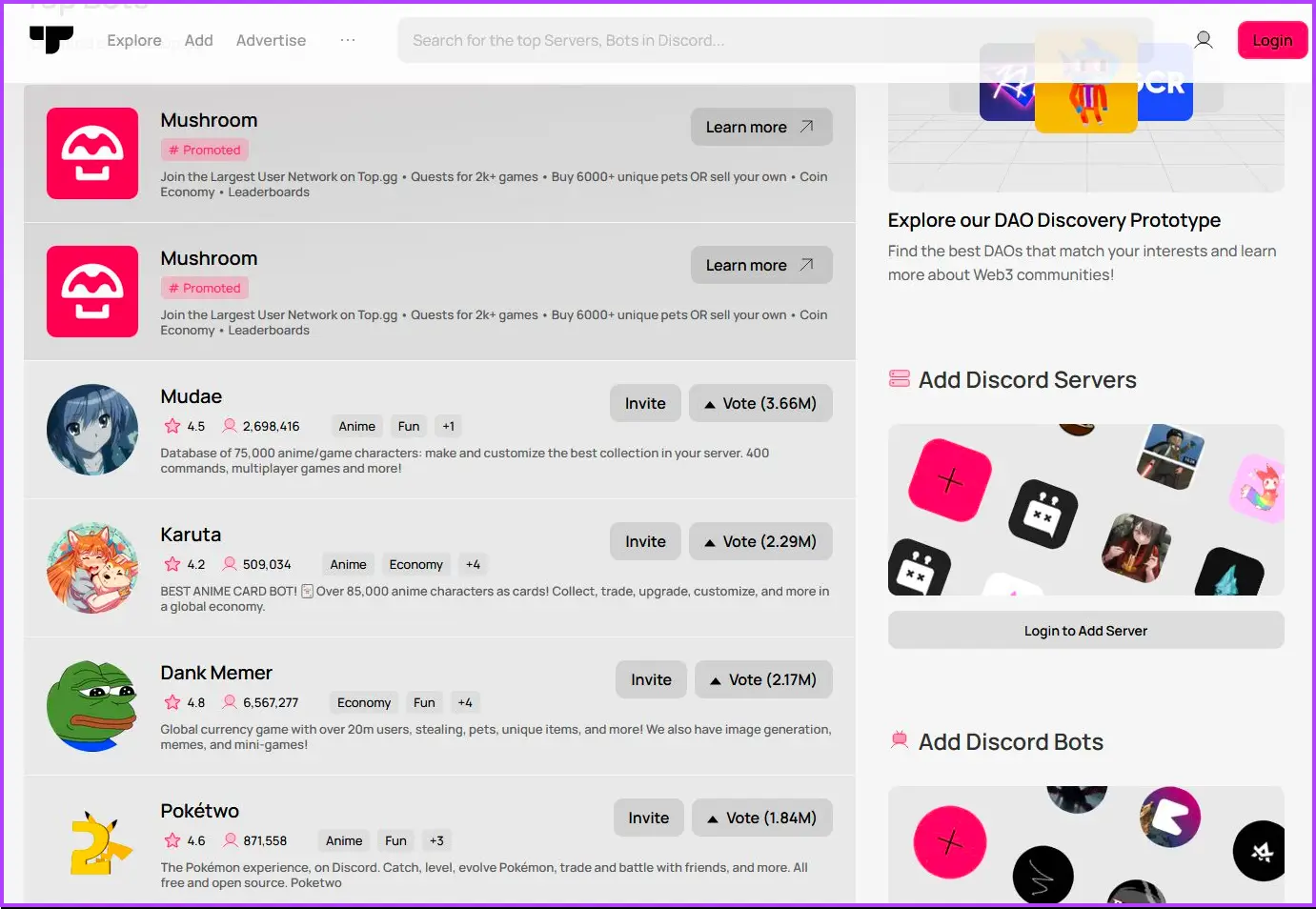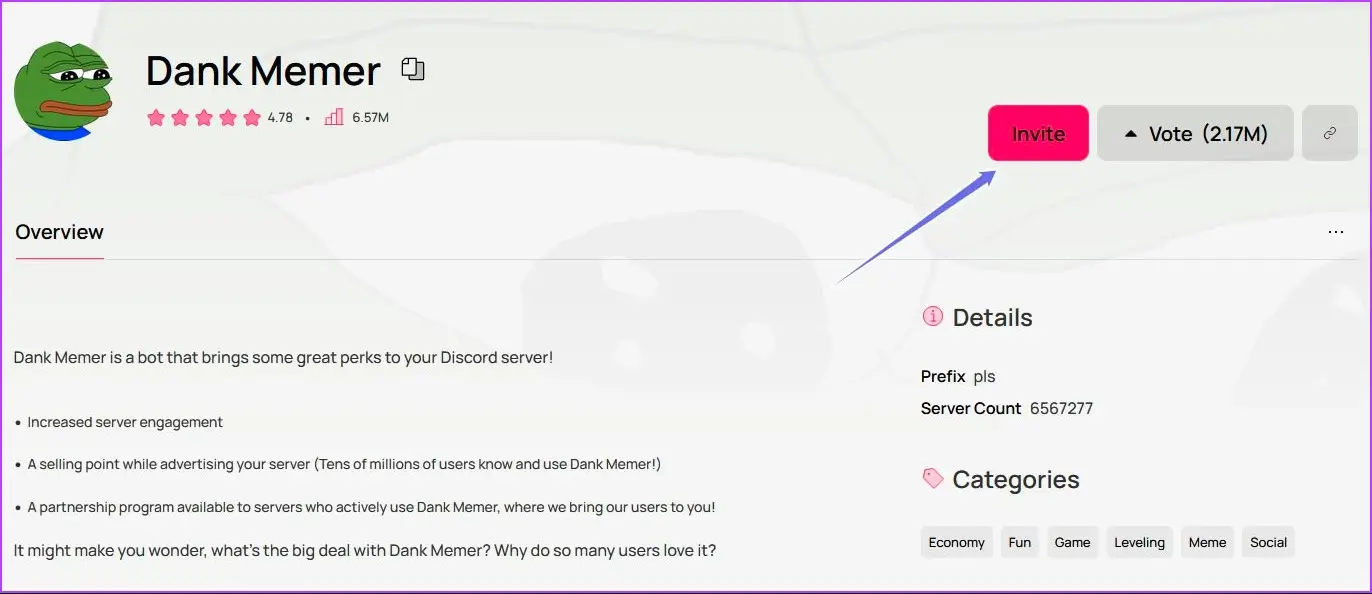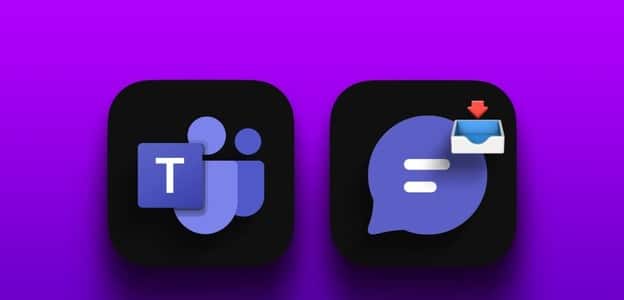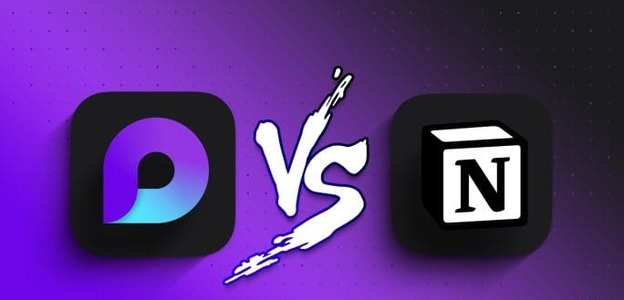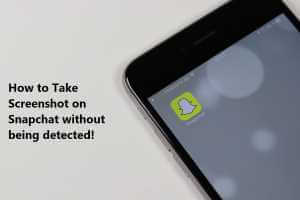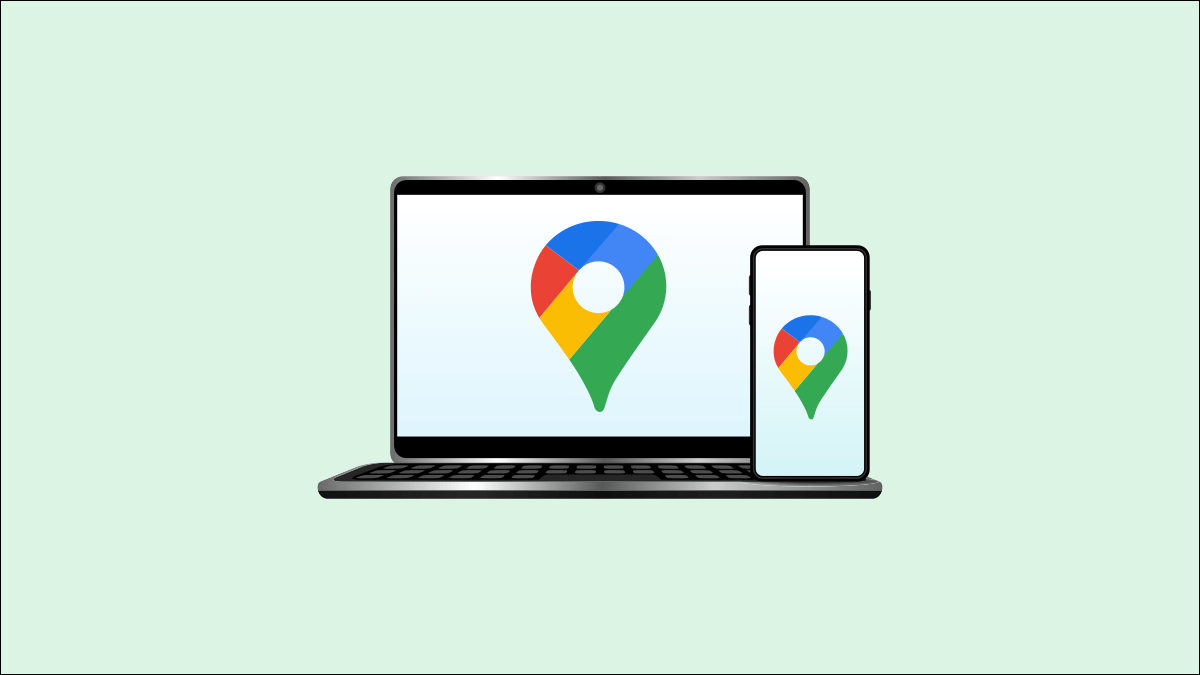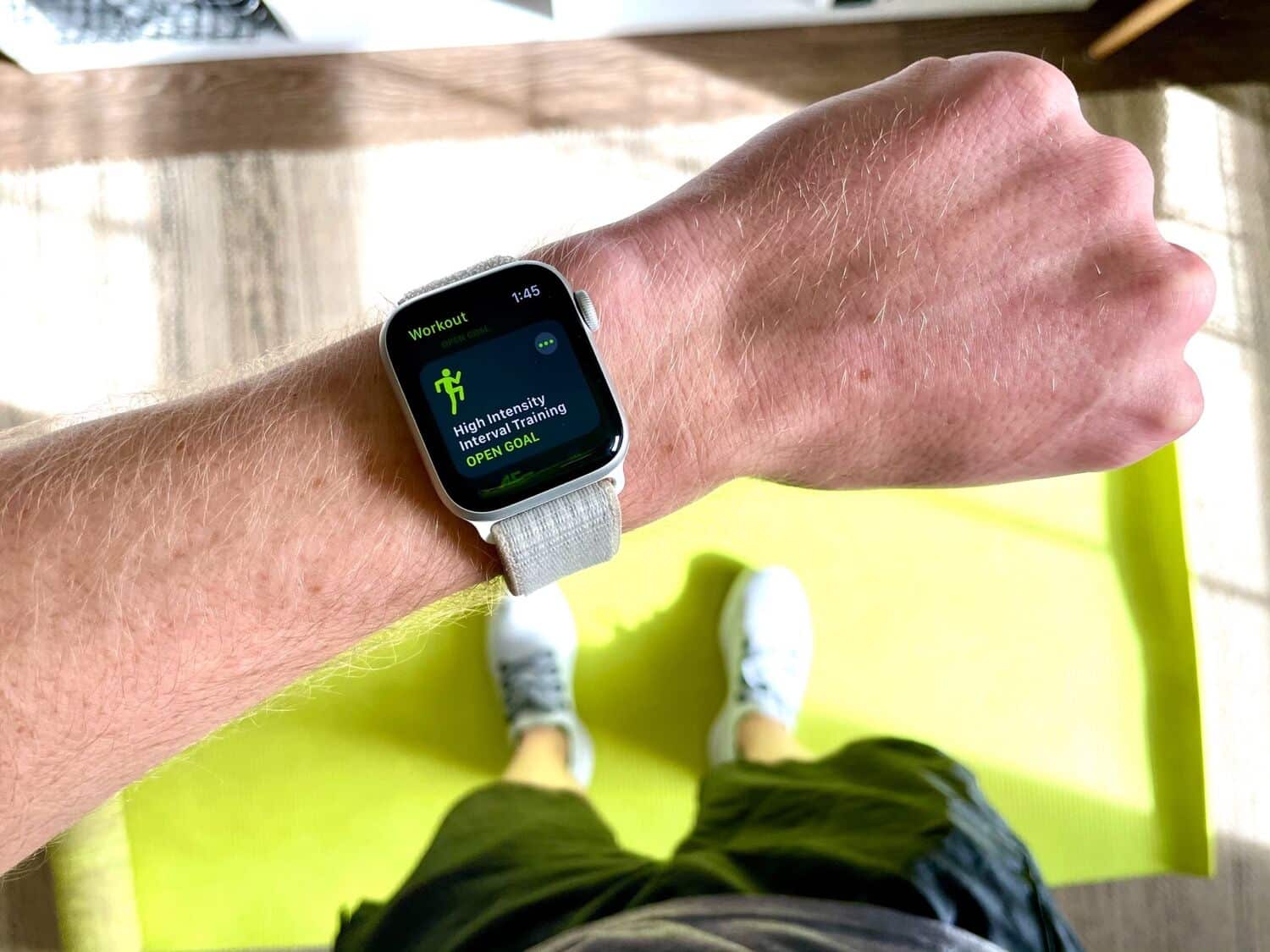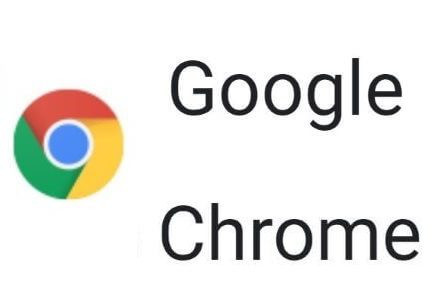Robotter kan Discord Bots kan udføre en række automatiserede opgaver og kommandoer på din server. Det mest almindelige eksempel på, hvad de kan gøre, er at byde nye medlemmer velkommen til gruppen. Bots kan også nemt forbedre din servers sikkerhed, struktur og underholdningsfunktioner. Hvis du vil tilføje nogle bots til din server, Discord-server Så læs videre for at lære, hvordan du nemt tilføjer en bot til din Discord-server.

Ting at overveje
Før vi viser dig, hvordan du tilføjer din første bot til din Discord-server, skal vi huske på én ting. Du kan ikke tilføje bots til nogen server bare som medlem eller bruger. Du skal have visse tilladelser for at gøre det, f.eks. at være administrator eller servermanager. Hvis du ikke har disse, kan du ikke selv tilføje bot(terne). Men hvis du kender administratoren, kan du muligvis bede dem om at gøre det.
Tjek dine Discord-kontotilladelser
Så før du begynder at tilføje bots, skal du tjekke dine tilladelser og se, om de er i orden. Sådan gør du det i Discord-desktopappen.
Discord på skrivebordet
Trin 1: Åben Discord app på din computer.
Trin 2: Find Din server Ved at klikke på Den rigtige boble Til venstre. Klik på pil ned ud for Servernavn.
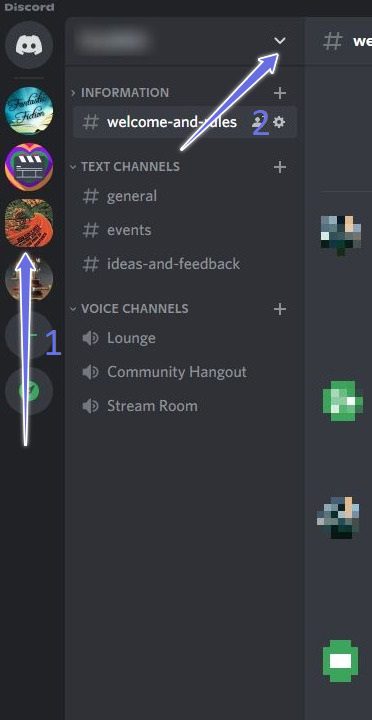
Trin 3: Find Serverindstillinger.
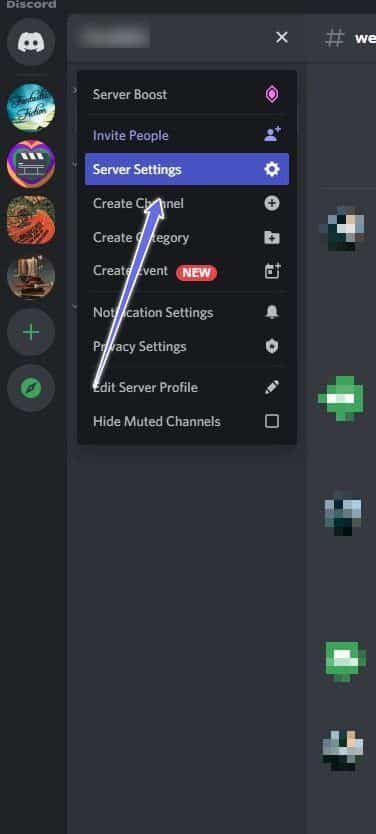
Trin 4: Vælg rollerne. Du vil nu se Liste over roller Tilgængelig for din kanal.
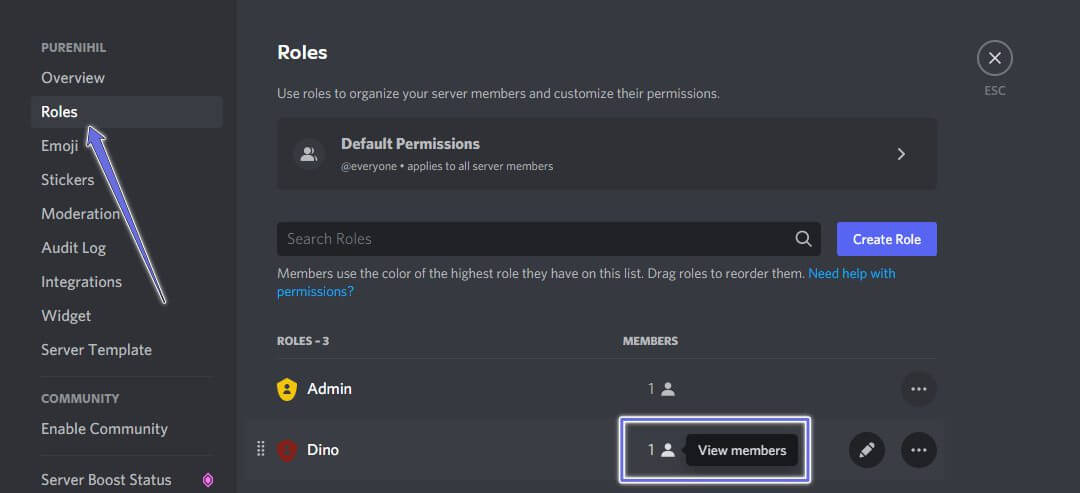
Trin 5: Klik på Se medlemsmulighed For at se, om du har fået tildelt nogen roller.
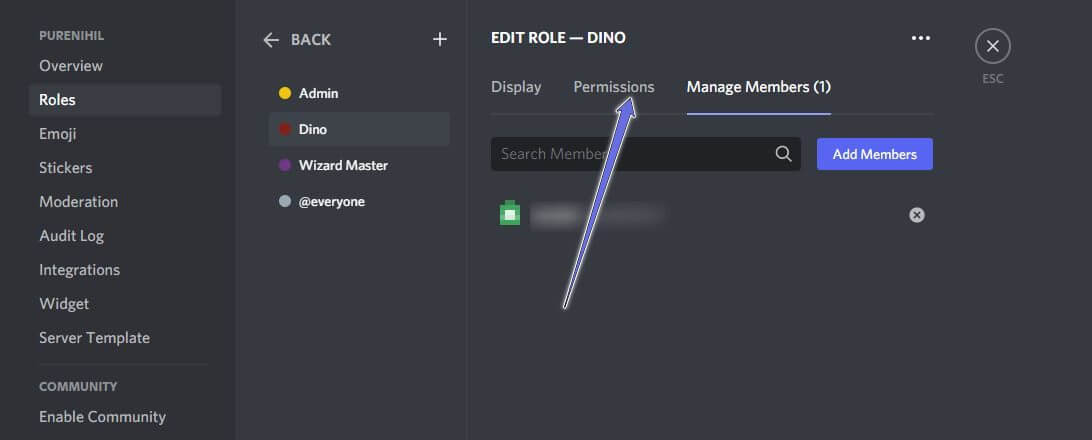
Trin 6: Når du har fundet din titel inden for en af disse roller (inden for “Dino” (Som i vores eksempel), klik på Fanen Tilladelser over.
Trin 7: Rul ned for at tjekke om du har Serveradministrationstilladelse er aktiveret..
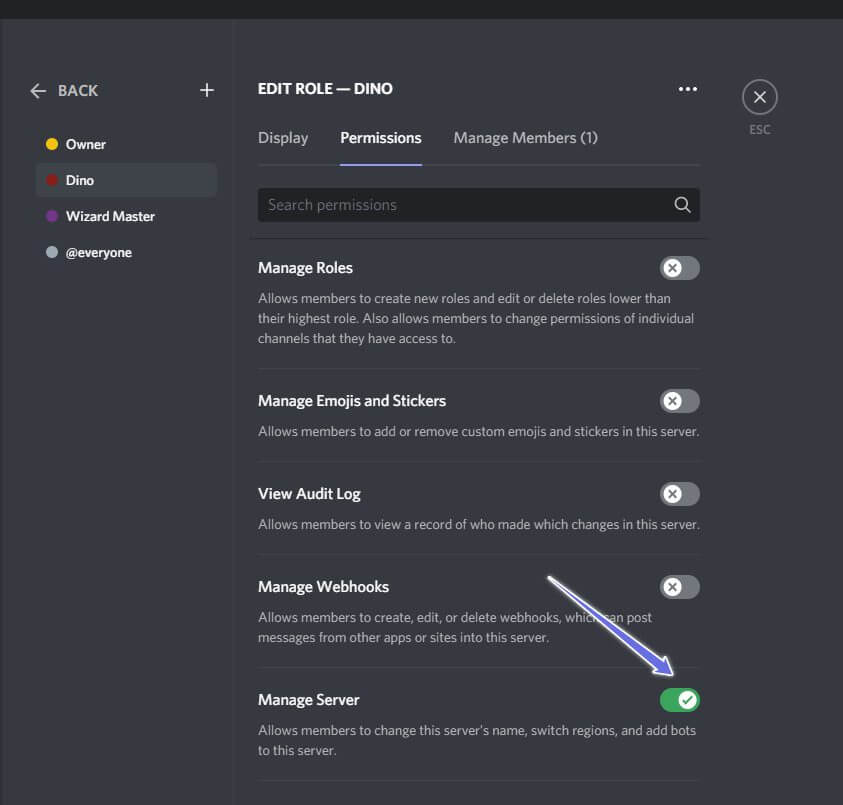
Trin 8: Rul i stedet ned og tjek ud: Aktivér administratorrettigheder for dig.
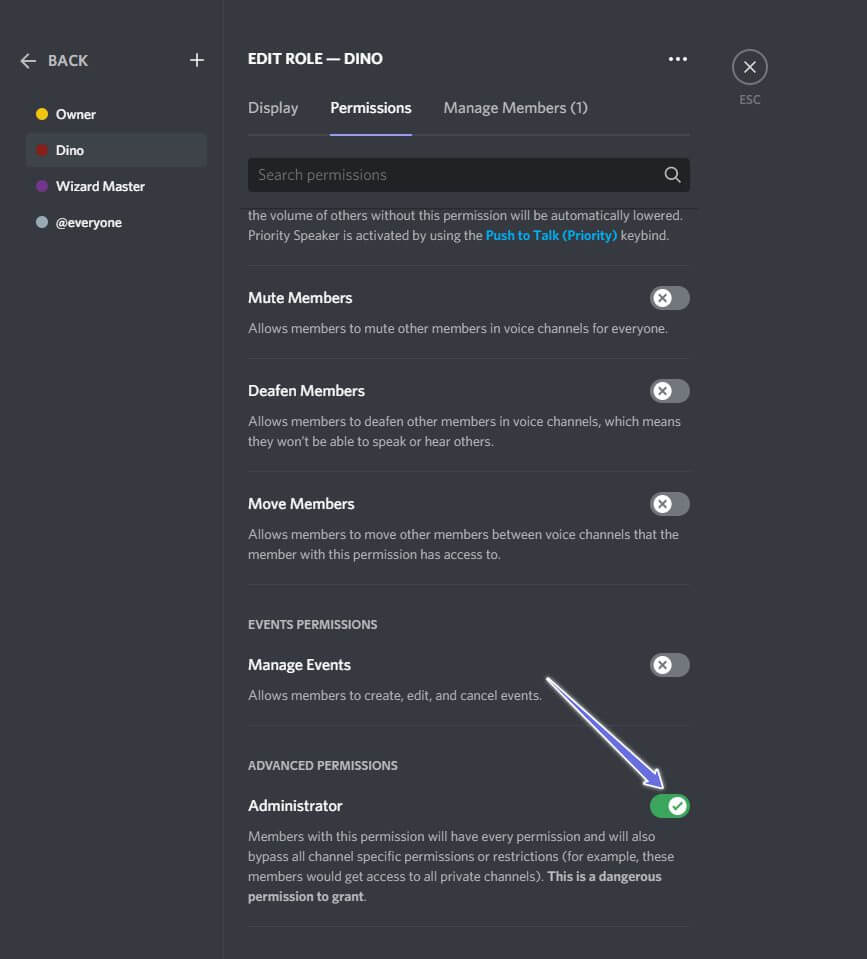
Trin 9: Hvis en (eller begge) af disse tilladelser er aktiveret, er du klar.
Trin 10: Hvis du ikke kan finde din titel under nogen roller, skal du klikke på alle Tjek standardtilladelserne. Du kan være heldig og få Serveradministrationsmulighed.
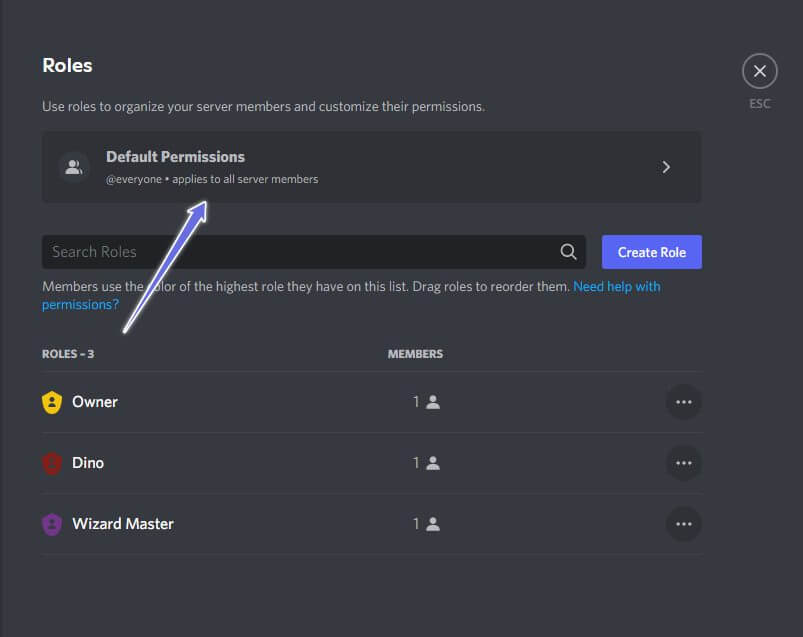
Du kan tjekke tilladelser fra mobilappen, selvom processen er mere kompliceret.
Discord til mobil
Trin 1: Åben Discord app På din mobilenhed (Android eller iOS).
Trin 2: Klik på Serverikon Din i venstre kolonne.
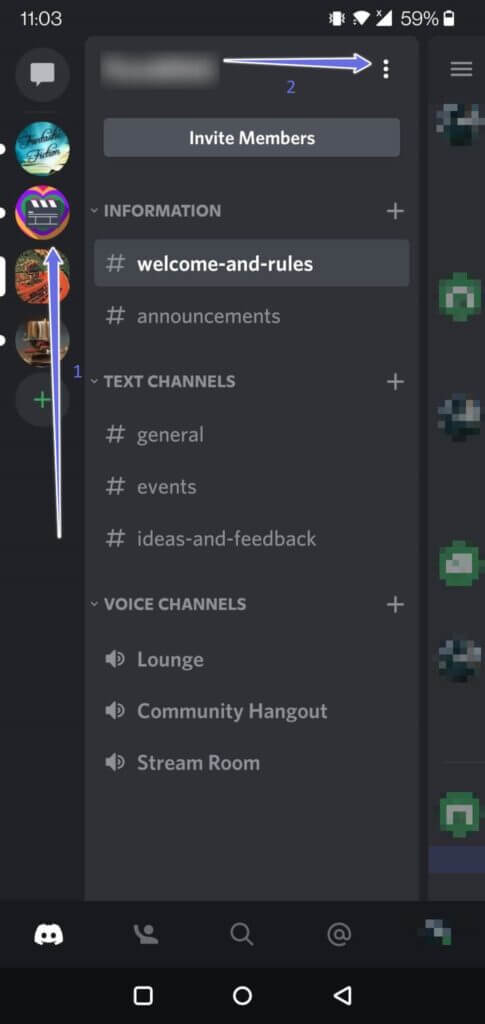
Trin 3: Tryk derefter på tre lodrette prikker i øverste højre hjørne.
Trin 4: Find Indstillinger (gear) Fra rullemenuen nedenfor.

Trin 5: Rul ned, indtil du når Brugeradministrationssektion. Klik på Roller.
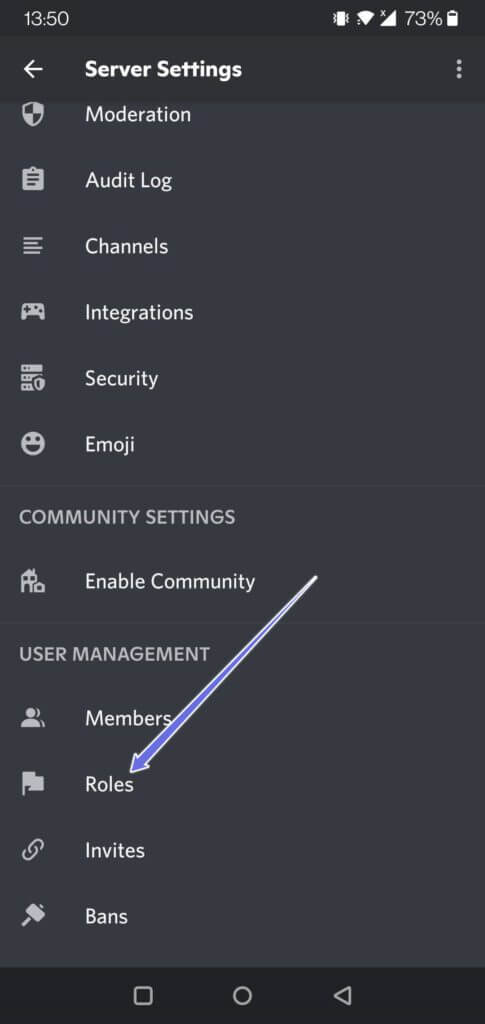
Trin 6: I modsætning til skrivebord Du kan ikke se, hvilke brugere der er blevet tildelt en rolle. Hvis du dog allerede ved, hvilken rolle du er blevet tildelt, skal du klikke på den fra Liste over roller.
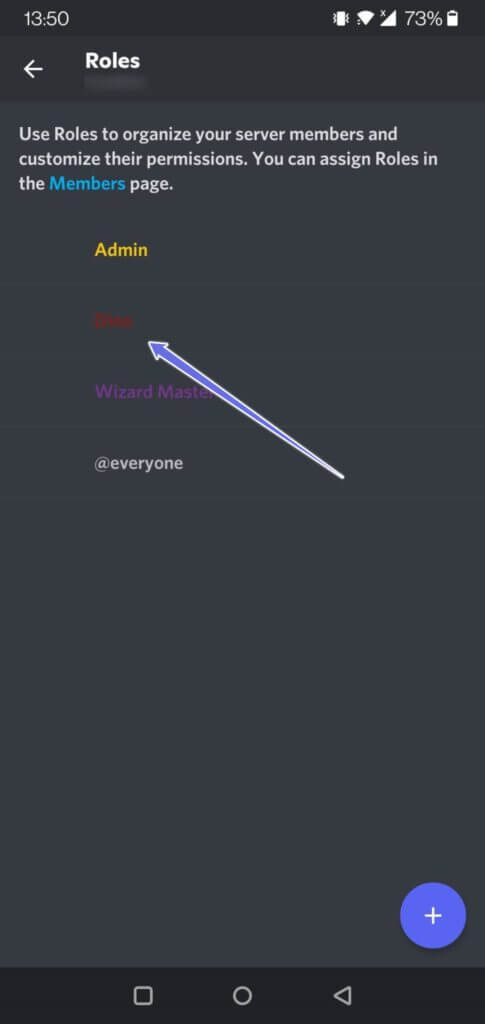
Trin 7: Rul ned og se om det virker. Aktivér tilladelser Korrekt eller ej?
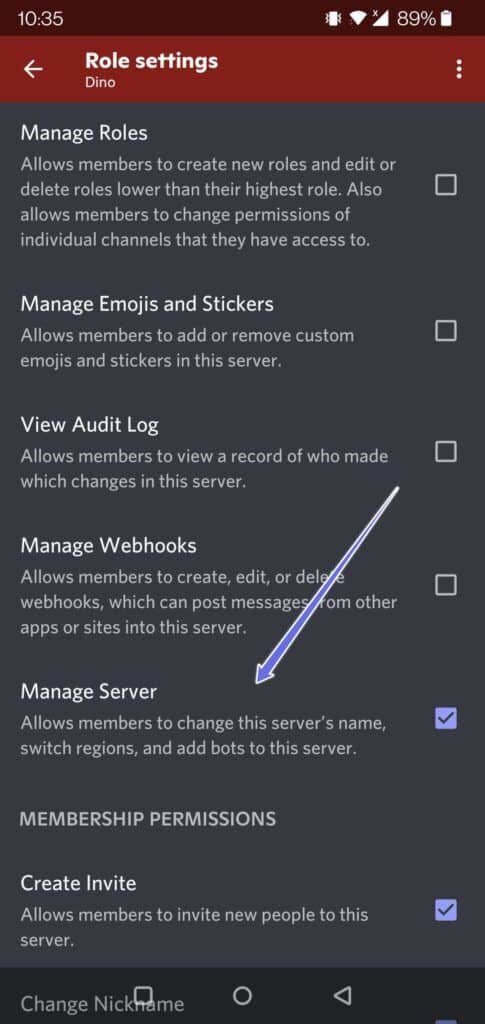
Trin 8: Hvis du ikke kender din rolle, så se Serverindstillinger og vælg Medlemmer (under).
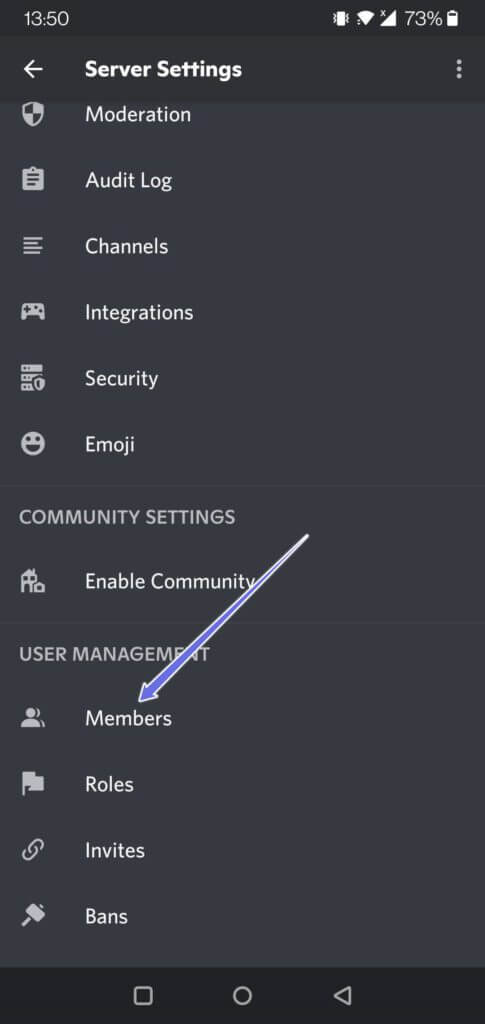
Trin 9: Her vil du se Et øjebliksbillede af de primære servermedlemmer Med de roller, de er tildelt.
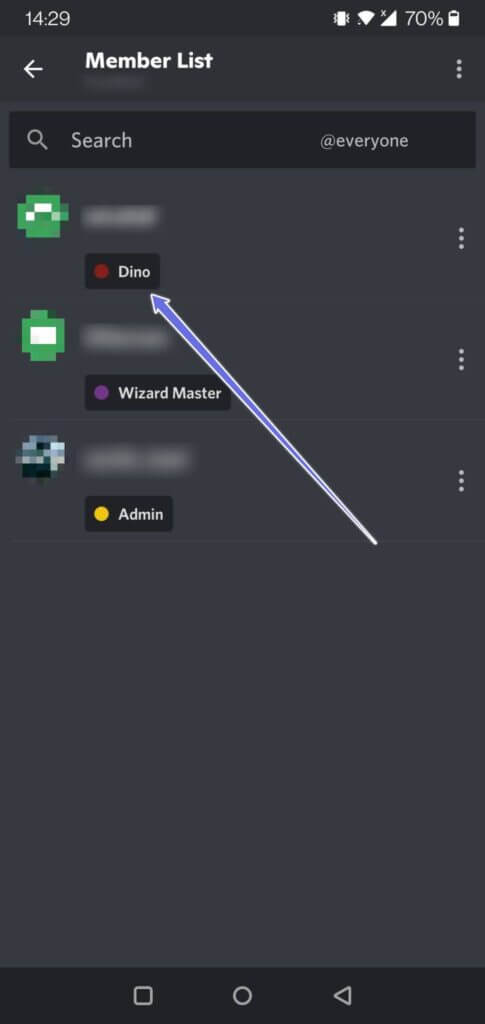
Trin 10: Derefter kan du vende tilbage til "Roller" For at kontrollere, om du har de korrekte tilladelser.
Tilføj en bot til din server
Hvis du har de korrekte tilladelser, kan du begynde at tilføje bots. Hvis du ikke er sikker på, hvilke bots du skal tilføje, kan du starte med de bedste musiktrackere. Der findes også en række websteder, der tilbyder botbiblioteker, f.eks. top.ggSådan tilføjer du en bot til din server fra hjemmesiden.
Trin 1: gennemse forsiden Når den først er fundet, En robot du kan lide Klik over det For at finde ud af flere detaljer.
Trin 2: Hvis du finder den robot, du ønsker, skal du trykke på den. Invitationsknap For at tilføje den til din server.
Trin 3: Du vil blive overført til Ny side Hvor du har brug for at Angiv serveren som du vil tilføje botten til. Klik på Opfølgning.
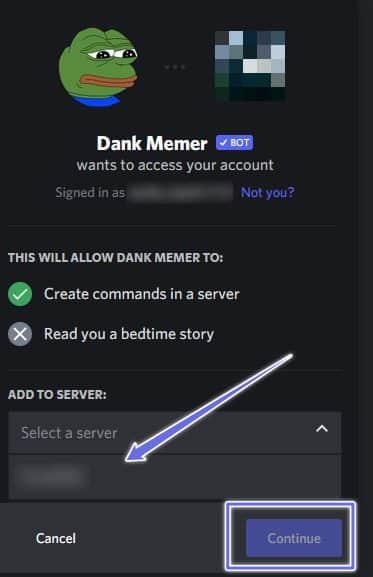
Trin 4: Dernæst skal du: Uddeleger nødvendige robottilladelser Ved at klikke på knappen Relateret nedenfor.
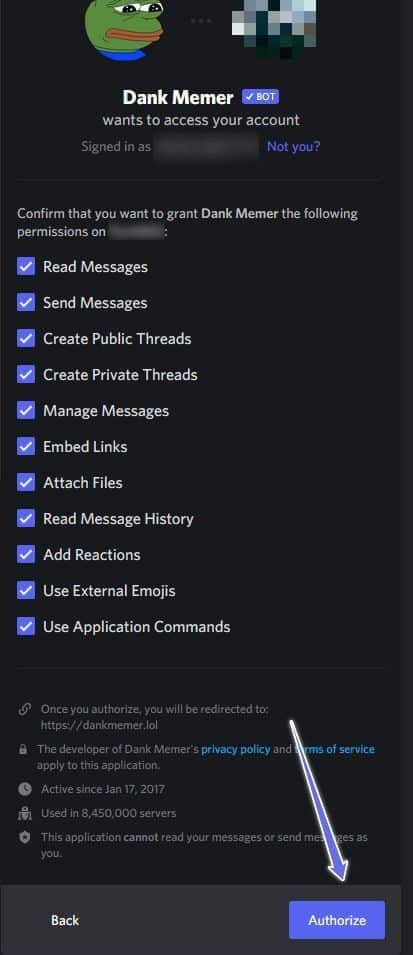
Det var det, botten burde ikke tilføjes til din server.
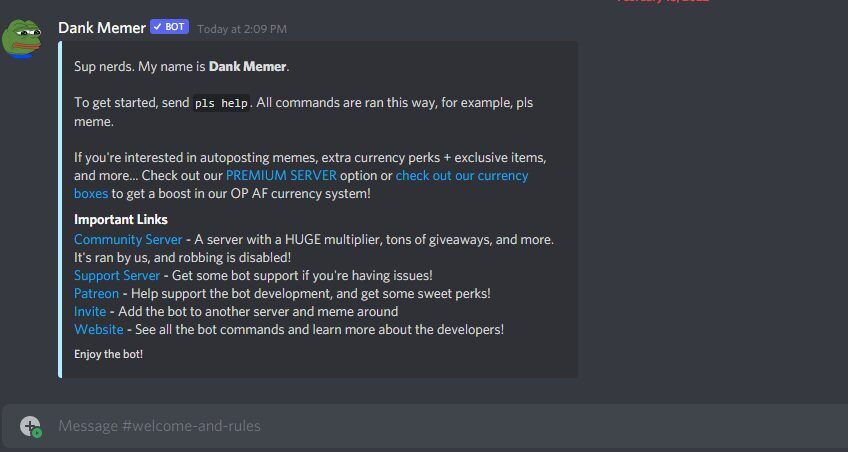
Robotter gør alting bedre.
Nu hvor du har tilføjet din første bot, kan du lade den gøre sit arbejde og ikke bekymre dig om nogle af de gentagne opgaver. I stedet kan du fokusere din opmærksomhed på noget andet, såsom at tilpasse din profil. Hvis du gør det, kan det være nyttigt at vide Sådan ændrer du dit kaldenavn på Discord.